Druckjobs werden vorübergehend im Drucker gespeichert und dann nacheinander ausgeführt. Sie können diese Jobs auf dem Bildschirm [Status prüfen] oder [Jobliste] verwalten.
Sie können beispielsweise falsche Jobeinstellungen löschen oder ein dringendes Dokument drucken.
In diesem Abschnitt werden Anzeigen und Symbole erklärt, die auf den Bildschirmen [Status prüfen] und [Jobliste] angezeigt werden.
[Status prüfen]-Bildschirm
Um diesen Bildschirm anzuzeigen, drücken Sie auf die Taste [Check Status], dann auf die Registerkarte [Aktuell. Job] und dann [Alle Jobs].
Die Jobliste wird für jede der Funktionen angezeigt.
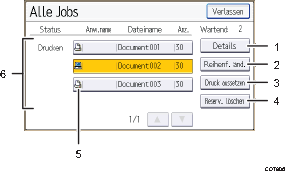
[Details]
Drücken, um den Inhalt des gewählten Jobs anzuzeigen.
[Reihenf. änd.]
Drücken, um die Reihenfolge der Jobs zu ändern.
[Druck aussetzen]
Drücken, um die ausgewählten Jobs anzuhalten.
[Reserv. löschen]
Drücken, um die ausgewählten Jobs abzubrechen.
Symbole der Funktionen, die zum Drucken von Jobs verwendet werden
 : Mittels Druckerfunktion ausgedruckte Jobs
: Mittels Druckerfunktion ausgedruckte Jobs : Mit DeskTopBinder oder Web Image Monitor gedruckter Job
: Mit DeskTopBinder oder Web Image Monitor gedruckter JobJobliste
Zeigt die Jobliste an. Wenn der gewünschte Job in der Liste nicht angezeigt wird, drücken Sie auf [
 ] oder [
] oder [ ], um durch den Bildschirm zu blättern.
], um durch den Bildschirm zu blättern.
Bildschirm [Jobliste]
Um diesen Bildschirm anzuzeigen, drücken Sie die Taste [Suspend] und dann auf [Jobliste]. Die Jobs werden angehalten, wenn dieser Bildschirm erscheint.
Die Jobliste wird für jede der Funktionen angezeigt.
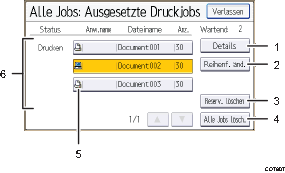
[Details]
Drücken, um den Inhalt des gewählten Jobs anzuzeigen.
[Reihenf. änd.]
Drücken, um die Reihenfolge der Jobs zu ändern.
[Reserv. löschen]
Drücken, um die ausgewählten Jobs abzubrechen.
[Alle Jobs lösch.]
Drücken, um alle Jobs abzubrechen.
Symbole der Funktionen, die zum Drucken von Jobs verwendet werden
 : Mittels Druckerfunktion ausgedruckte Jobs
: Mittels Druckerfunktion ausgedruckte Jobs : Mit der Funktion DeskTopBinder oder Web Image Monitor gedruckter Job
: Mit der Funktion DeskTopBinder oder Web Image Monitor gedruckter JobJobliste
Zeigt die Jobliste an. Wenn der gewünschte Job in der Liste nicht angezeigt wird, drücken Sie auf [
 ] oder [
] oder [ ], um durch den Bildschirm zu blättern.
], um durch den Bildschirm zu blättern.
![]()
Wenn die Anwenderauthentifizierung aktiv ist, werden nur die Jobs des angemeldeten Anwenders angezeigt.
